用3dmax打造广告中的字体炸碎效果
来源:岁月联盟
时间:2008-06-11

一、绘制实体
1、启动3dmax9.0,单击“创建”命令面板,点击“图形”按钮,在下拉列表框中选择“样条线”项。点击“文本”按钮,在视图中创建一文本信息“感冒”,同时,适当调整其大小和字型,比如选择字型为华文琥珀,如图1所示。
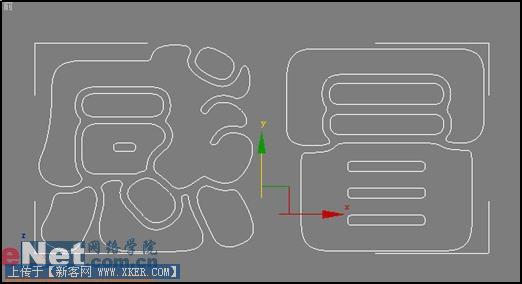
2、打开“修改”面板,选择“修改器列表”下拉框中的“倒角”项,给文字增加立体效果,如图2所示。


小提示:胶囊在这里作为一粒药,犹如“炮弹”一样将来射向文字,最终再形成爆炸效果。
4、点击“创建”命令面板中的“图形”按钮,在其创建面板中点击“线”按钮,在视图中绘制一条线Line01,作为胶囊行动的轨迹,调整它与文字的相对位置,如图4所示。
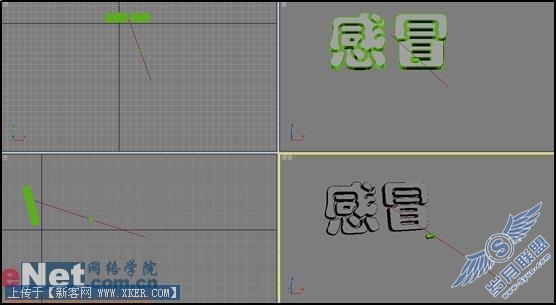
5、选中Capsule01,在“修改器列表”下拉框中选择“路径变形”项,对其进行路径绑定,打开其参数卷展栏,修改其属性,如图5所示。

小提示:这里通过调整百分比大小来控制Capsule01移动,在第0帧时即为-11.5,在未来的第45帧为70,使得它基本靠近了Text01。
6、为了产生视觉冲击力,让我们的视线随着Capsule01一起射向Text01,我们再添加一个摄影机Camera01,点击“动画”菜单中的“约束 路径约束”命令,然后再视图中选择“Lline01”,这时摄影机就自动移动到了Line01的起始位置,如图6所示。
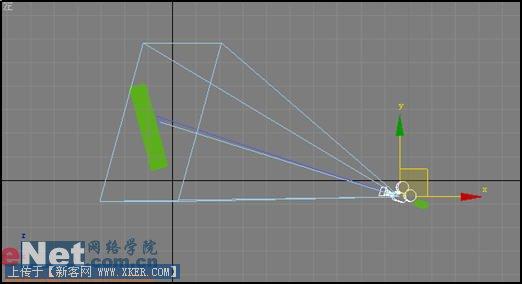
小提示:此时由于摄影机和胶囊都在Line01开始处,因此,在“摄影机视角中可能看到的画面是胶囊的后部,可以适当调整胶囊的位置,将它移动摄影机的后部,这样在播放动画时就会感觉从我们的后面射向了文字。 7、单击“创建”命令面板中的“空间扭曲”按钮,在其创建面板中点击“爆炸”按钮,在视图中绘制一个爆炸点MeshBomb01,并点击工具栏上的“绑定到空间扭曲”按钮,并拖拽至Text01上,并调整其参数,如图7所示。

8、同样地绘制第二个爆炸点MeshBomb02,并点击工具栏上的“绑定到空间扭曲”按钮,并拖拽至Capsule01上,并调整其参数,如图8所示。
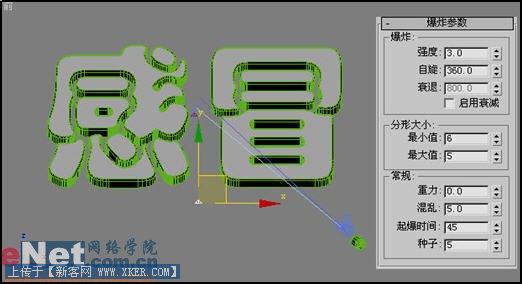
小提示:通过调整动画滑竿,在胶囊射向文字的第45帧发生了爆炸,根据爆炸参数的不同,使得Text01和Capsule01在爆炸效果上也各不相同。
9、单击动画区中的“自动关键点”按钮,打开关键帧设置,在第0帧,与45帧上的定义,如图9所示。

二、材质配置
1、打开“渲染”菜单中的“环境”命令,启用“使用贴图”项,为其指定一背景时序图文件,如图10所示。
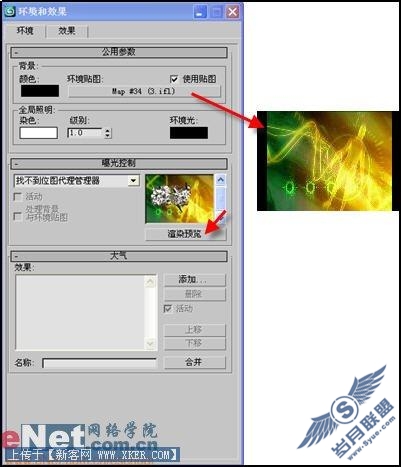
小提示:这里也可以直接指定mov或avi文件,但这样在渲染动画时速度很慢,占用资源严重。 2、为Text01和Capsule01配置不同材质,为场景增加两盏泛光灯,烘托氛围如图11所示。

3、点击工具栏上的“快速渲染”按钮,从0-100帧生成avi动画文件,拾取一连续动画截图,效果如图12所示。

4、点击“快速渲染”按钮,可以看到爆炸第50帧的效果如图13所示。

